Cara Mematikan Apakah Anda Masih Menonton Pesan YouTube
Diterbitkan: 2022-12-03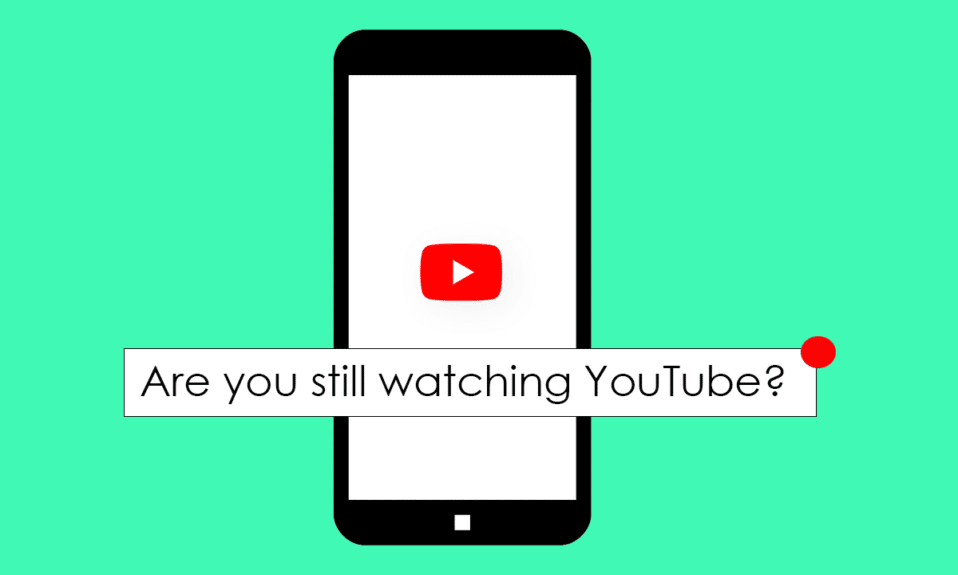
Bayangkan menonton vlog Youtuber favorit Anda atau mempelajari resep baru dan Anda terganggu oleh apakah Anda masih menonton teks di layar. Apakah itu tidak mengganggu? Nah, Anda dapat mempelajari cara mematikan apakah Anda masih menonton pesan YouTube dan menghilangkannya dari kehidupan Anda. Tidak percaya bagaimana cara agar YouTube terus diputar tanpa gangguan? Baca artikel ini untuk menemukan semuanya.
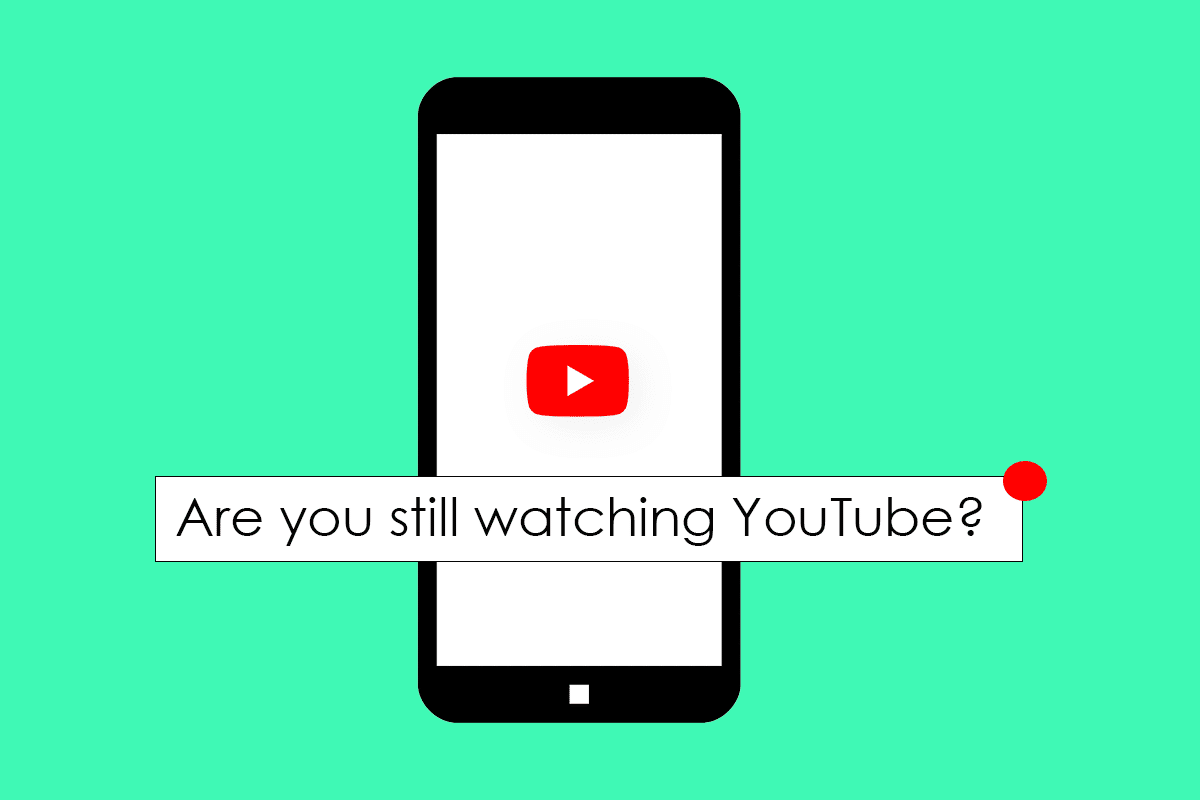
Isi
- Cara Mematikan Apakah Anda Masih Menonton Pesan YouTube
- Cara Agar YouTube Terus Berputar
- Metode 1: Ubah Pengaturan Layar PC
- Metode 2: Gunakan Ekstensi Nonstop YouTube
- Metode 3: Gunakan Browser Kiwi
- Cara Menonaktifkan Apakah Anda Masih Menonton di YouTube Seluler
- Cara Mengaktifkan Apakah Anda Masih Menonton Pesan YouTube
Cara Mematikan Apakah Anda Masih Menonton Pesan YouTube
Saat hidup memberi Anda lemon, buatlah limun dan saat YouTube mengganggu pengalaman menonton Anda, hilangkan. Pada artikel ini, Anda akan menemukan 3 metode untuk mematikan pesan apakah Anda masih menonton secara permanen.
Cara Agar YouTube Terus Berputar
Tidak diragukan lagi bahwa YouTube adalah sumber hiburan tanpa akhir nomor 1 bagi orang-orang di seluruh dunia. Namun, pengguna sering melaporkan aplikasi YouTube tiba-tiba berhenti dan merusak pengalaman mulus bebas kesalahan mereka. Banyak yang tidak mengetahui cara mematikan apakah Anda masih menonton pesan YouTube. Jika Anda juga mengalami hal serupa, mungkin inilah penyebabnya:
- Headphone tidak tersambung dengan benar ke laptop atau ponsel cerdas Anda.
- Anda menghadapi masalah internet dan Anda tidak tahu cara me-restart router dan modem.
- Anda belum memperbarui aplikasi YouTube.
- Perangkat Anda kehabisan ruang penyimpanan.
Berikut adalah cara untuk mematikan Apakah Anda masih menonton pesan YouTube.
Metode 1: Ubah Pengaturan Layar PC
Sebelum melanjutkan untuk mengunduh ekstensi atau menggunakan aplikasi pihak ketiga, Anda harus mencoba mengubah pengaturan layar PC Anda. Hanya perlu beberapa menit dan berfungsi untuk banyak pengguna YouTube yang menghadapi masalah yang sama.
1. Tekan tombol Windows + I bersamaan untuk membuka Settings .
2. Dan, klik Pengaturan sistem .
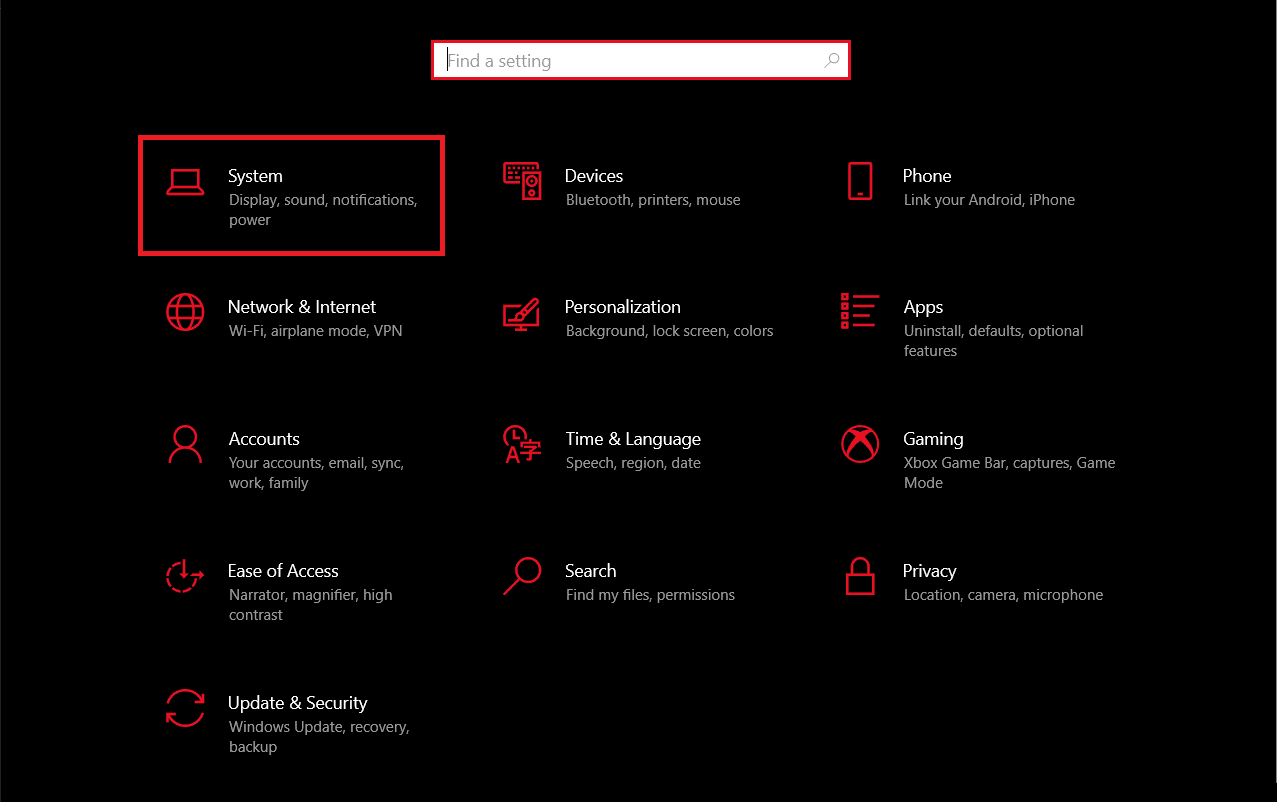
3. Klik menu Daya & tidur .
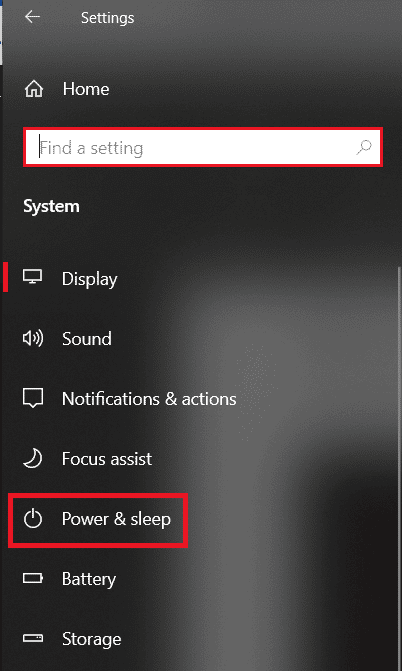
4. Klik pada menu tarik-turun di bawah Saat dicolokkan, PC masuk ke mode tidur setelah opsi.
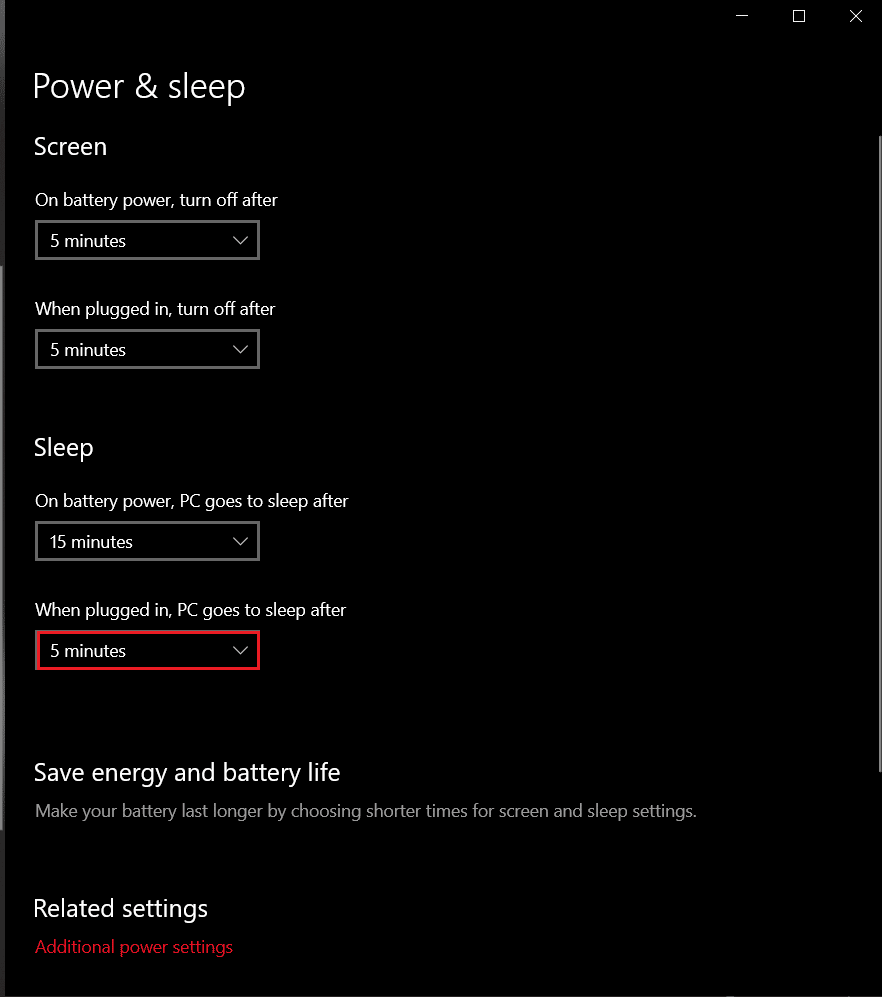
5. Ubah pengaturan dan atur ke Never.
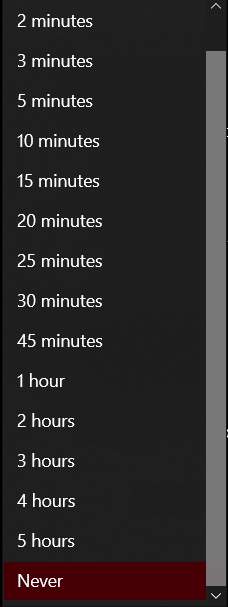
Baca Juga: Cara Menghapus Perpustakaan di YouTube TV
Catatan: Kami telah menunjukkan Google Chrome sebagai contoh.
Metode 2: Gunakan Ekstensi Nonstop YouTube
Jika Anda menggunakan YouTube di browser Chrome laptop, ini mungkin solusi yang ideal. Anda dapat menambahkan ekstensi YouTube Nonstop ke browser Anda dan menghentikan YouTube menanyakan apakah Anda ingin terus menonton.
1. Buka situs web toko web Chrome.
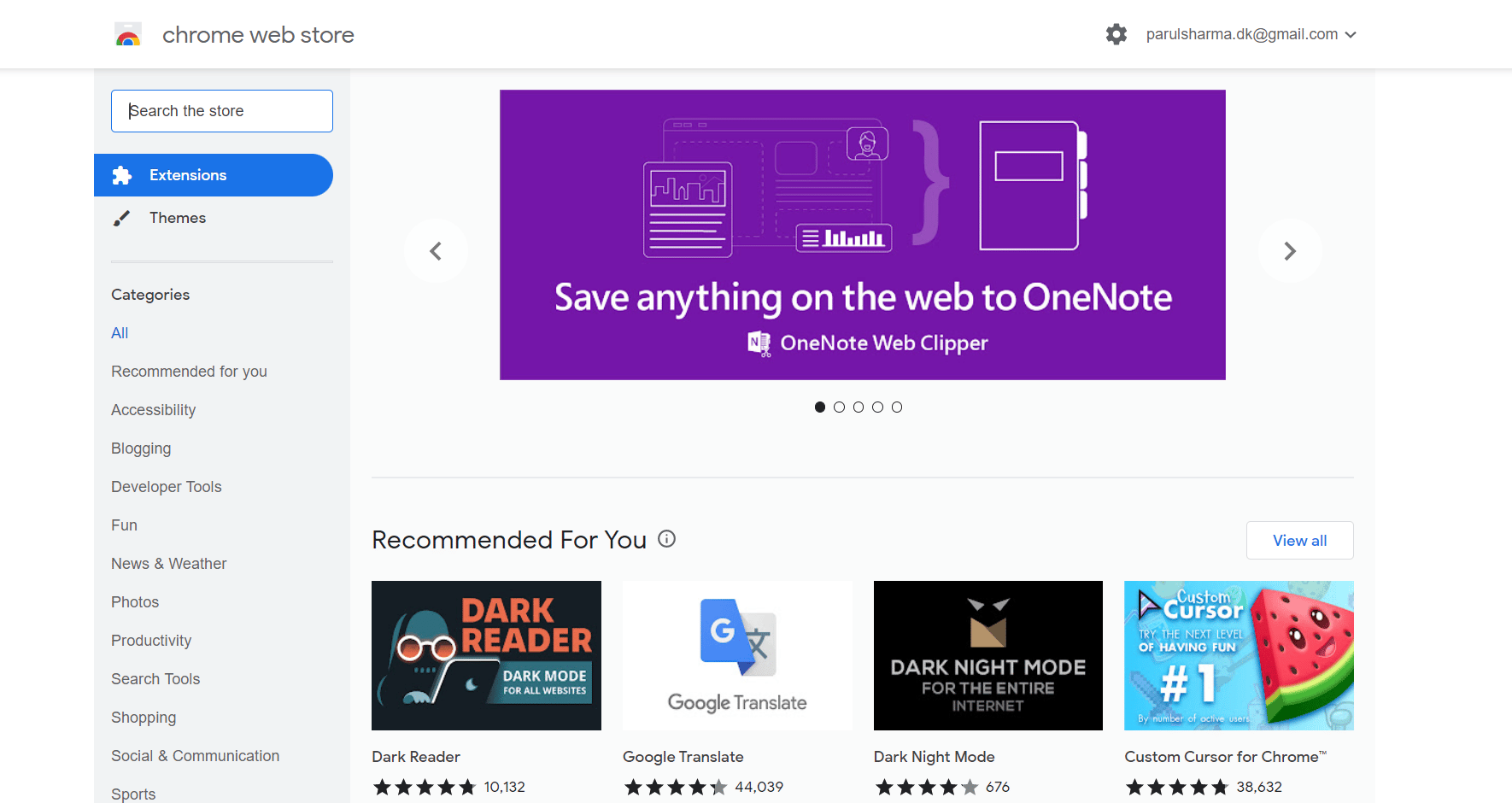
2. Cari YouTube Nonstop di bilah pencarian
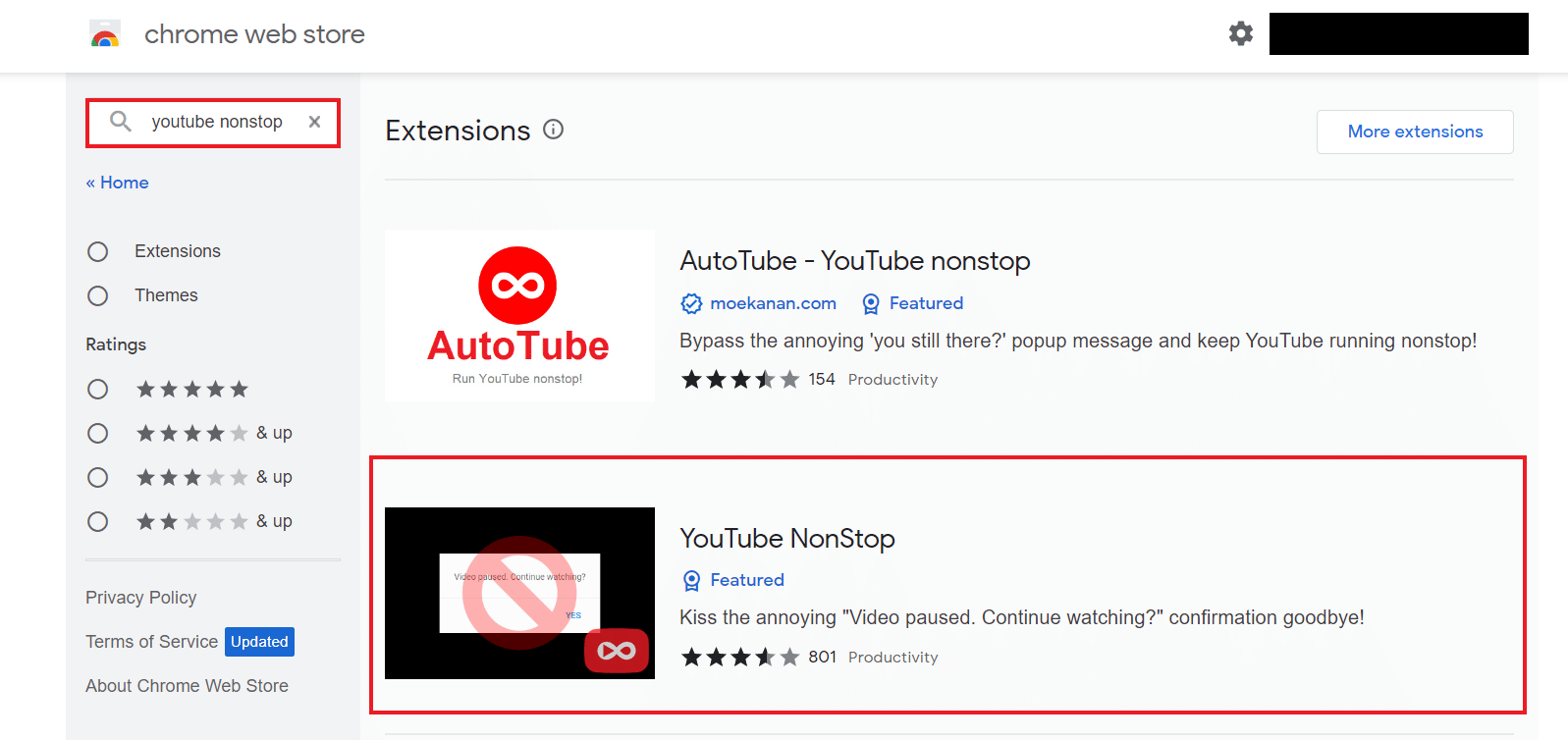
3. Klik opsi Tambahkan ke Chrome
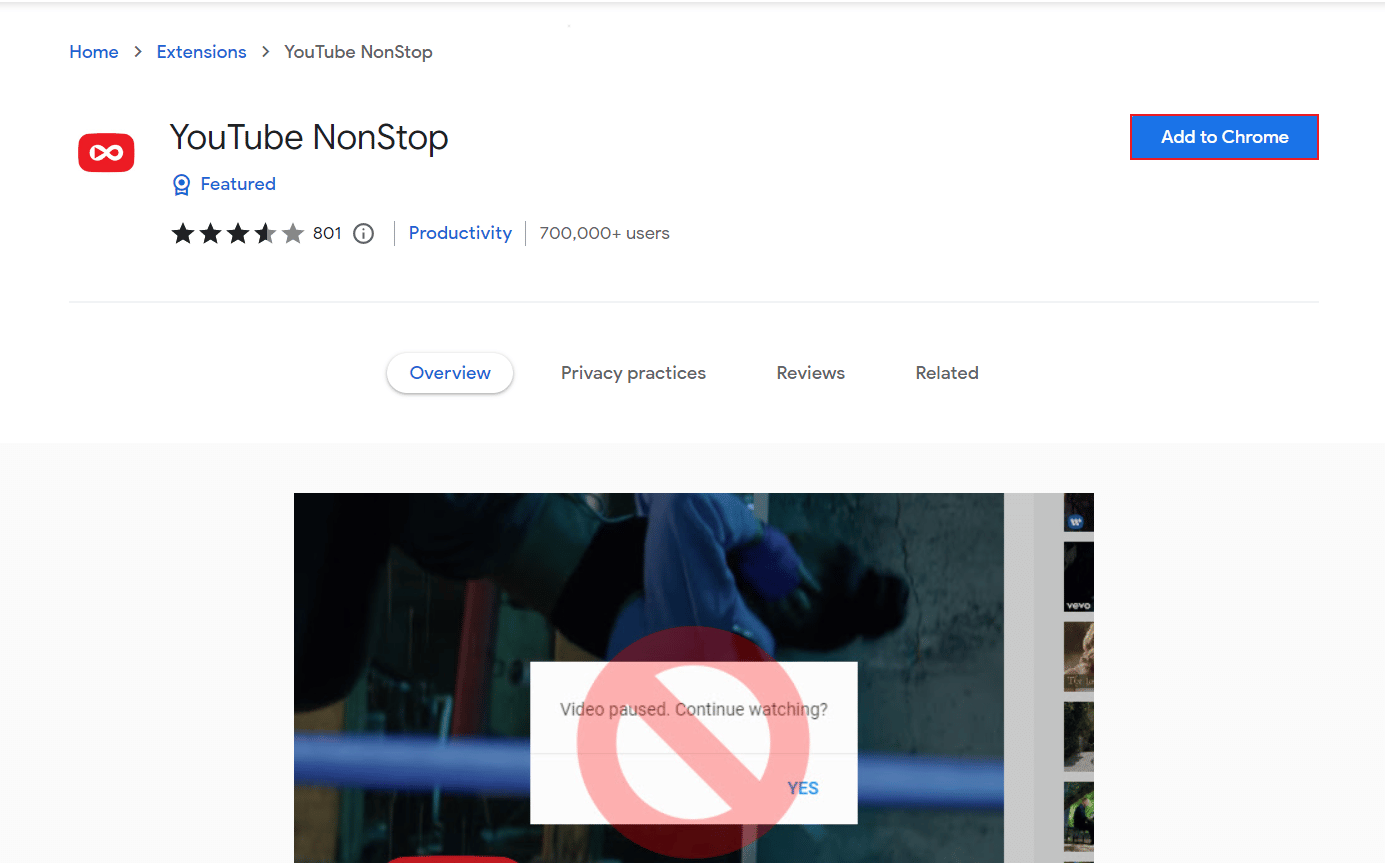
4. Setelah pop-up muncul, klik Tambahkan ekstensi
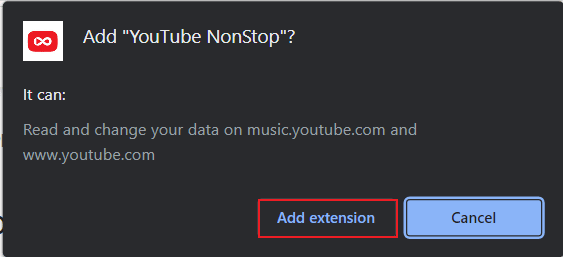
Di sini Anda siap menikmati YouTube tanpa gangguan apa pun.
Baca Juga: 13 Alat Konverter YouTube ke MP4 Gratis Terbaik Terbaik
Metode 3: Gunakan Browser Kiwi
Sayangnya, peramban Chrome standar ponsel Anda terbatas hanya untuk melakukan hal-hal tertentu tertentu. Misalnya, itu tidak dapat memblokir pesan YouTube apakah Anda masih menonton sendiri. Sebagai gantinya, Anda perlu menginstal browser Kiwi dan menyelesaikan cara menonaktifkan apakah Anda masih menonton di YouTube seluler:

1. Ketuk ikon Google Play Store untuk meluncurkannya
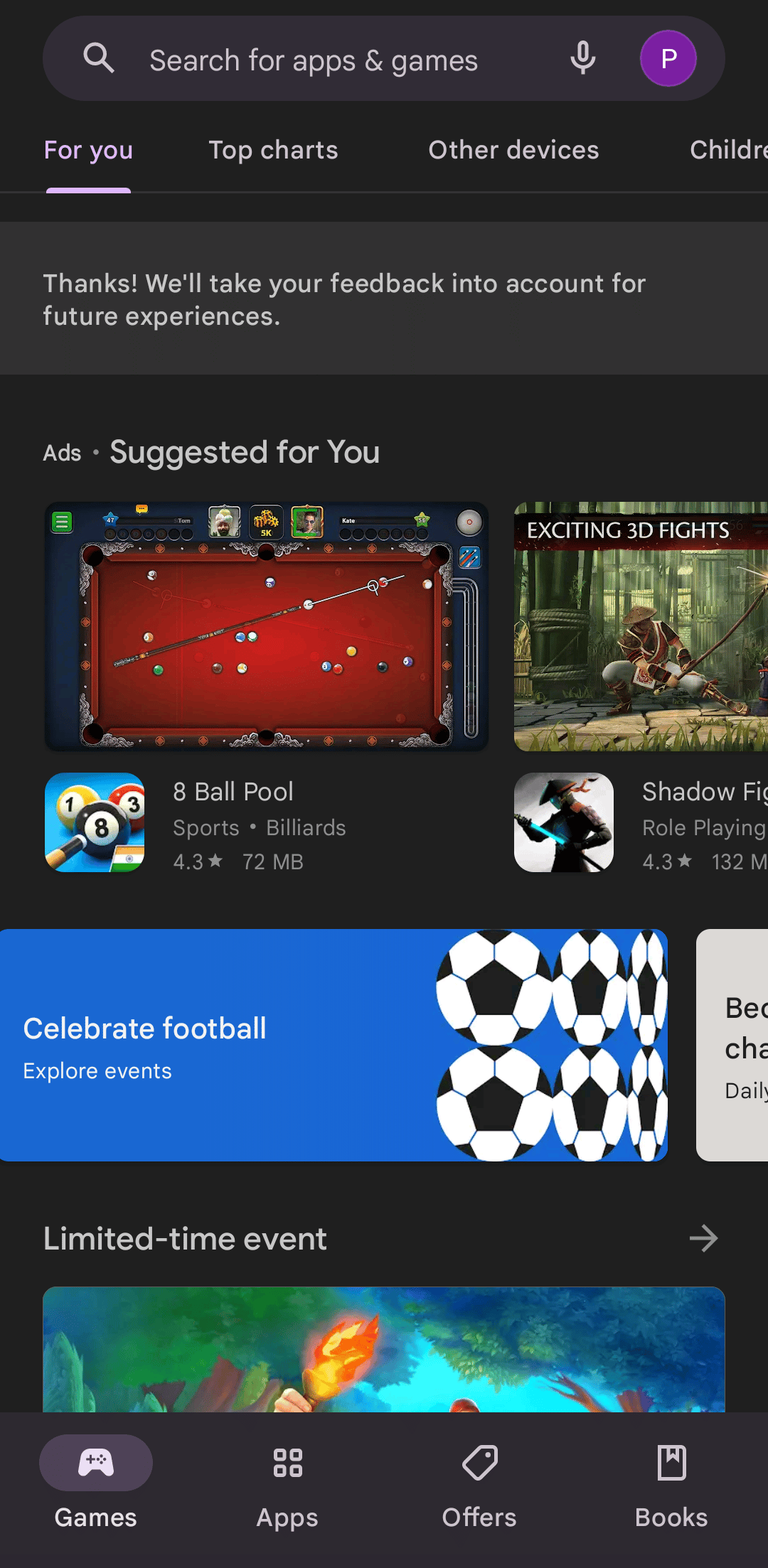
2. Cari browser Kiwi dan ketuk Instal dan tunggu instalasi selesai
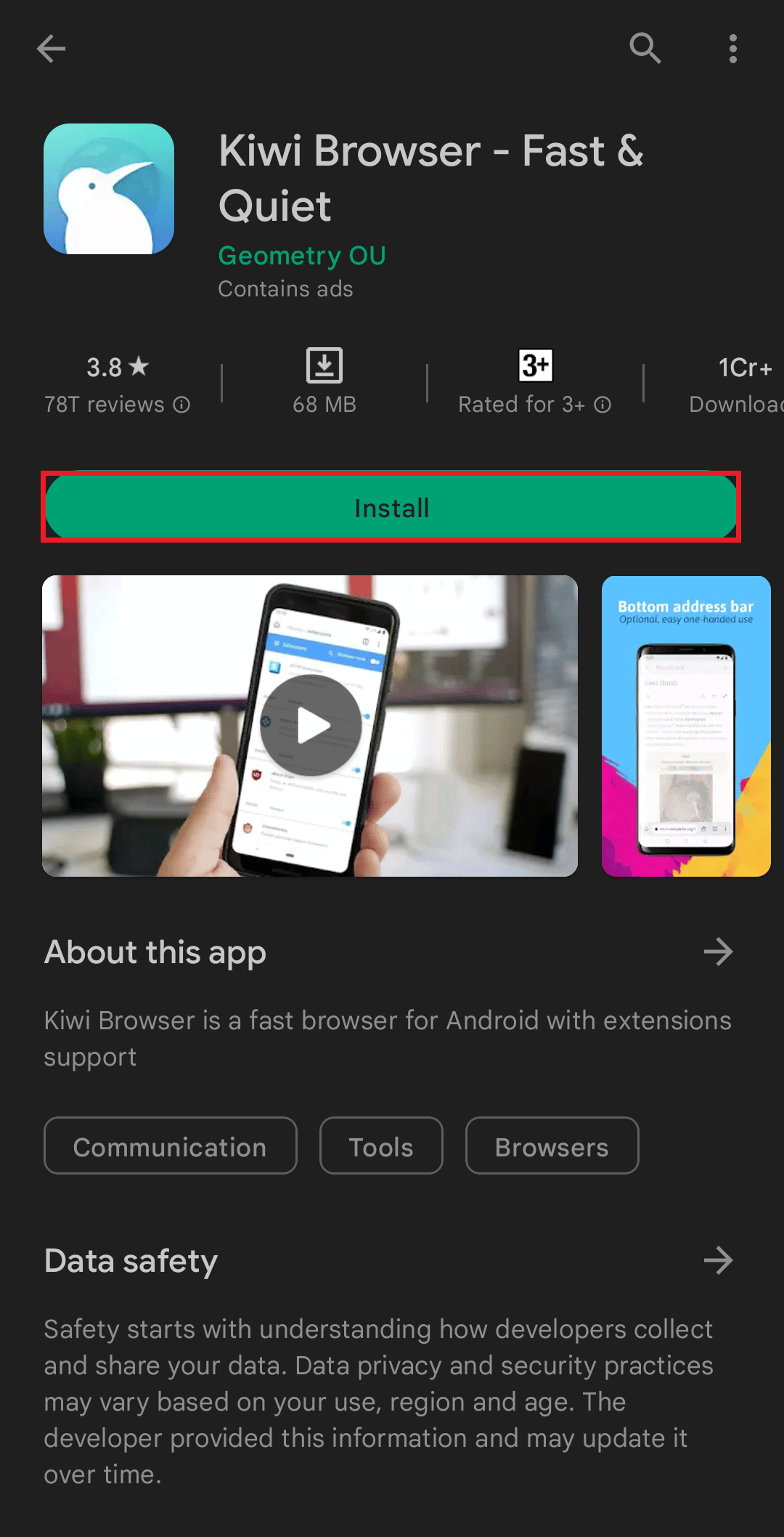
3. Luncurkan browser Kiwi di ponsel cerdas Anda dan ketuk tiga titik vertikal di sisi kanan layar
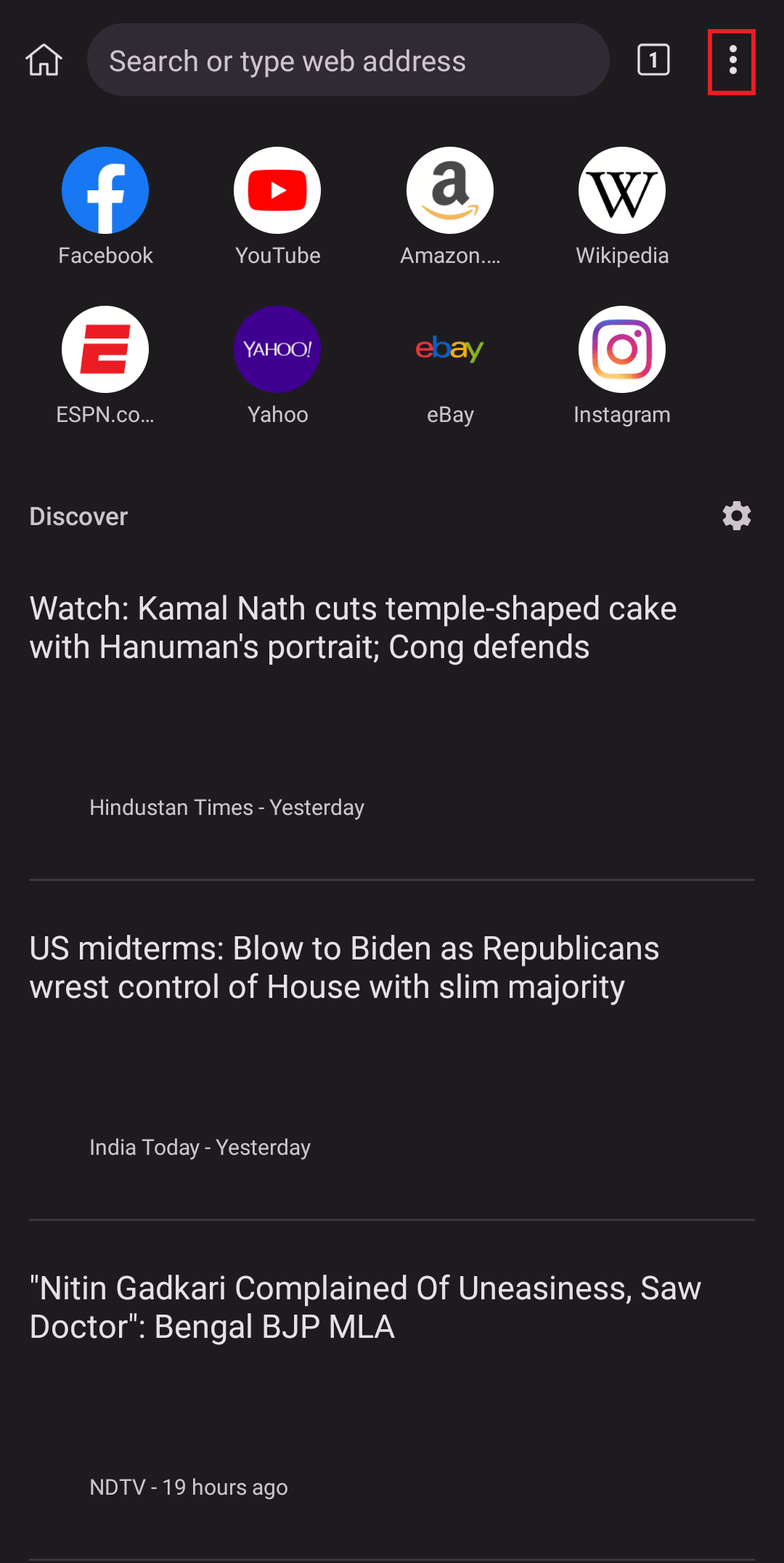
4. Ketuk Ekstensi
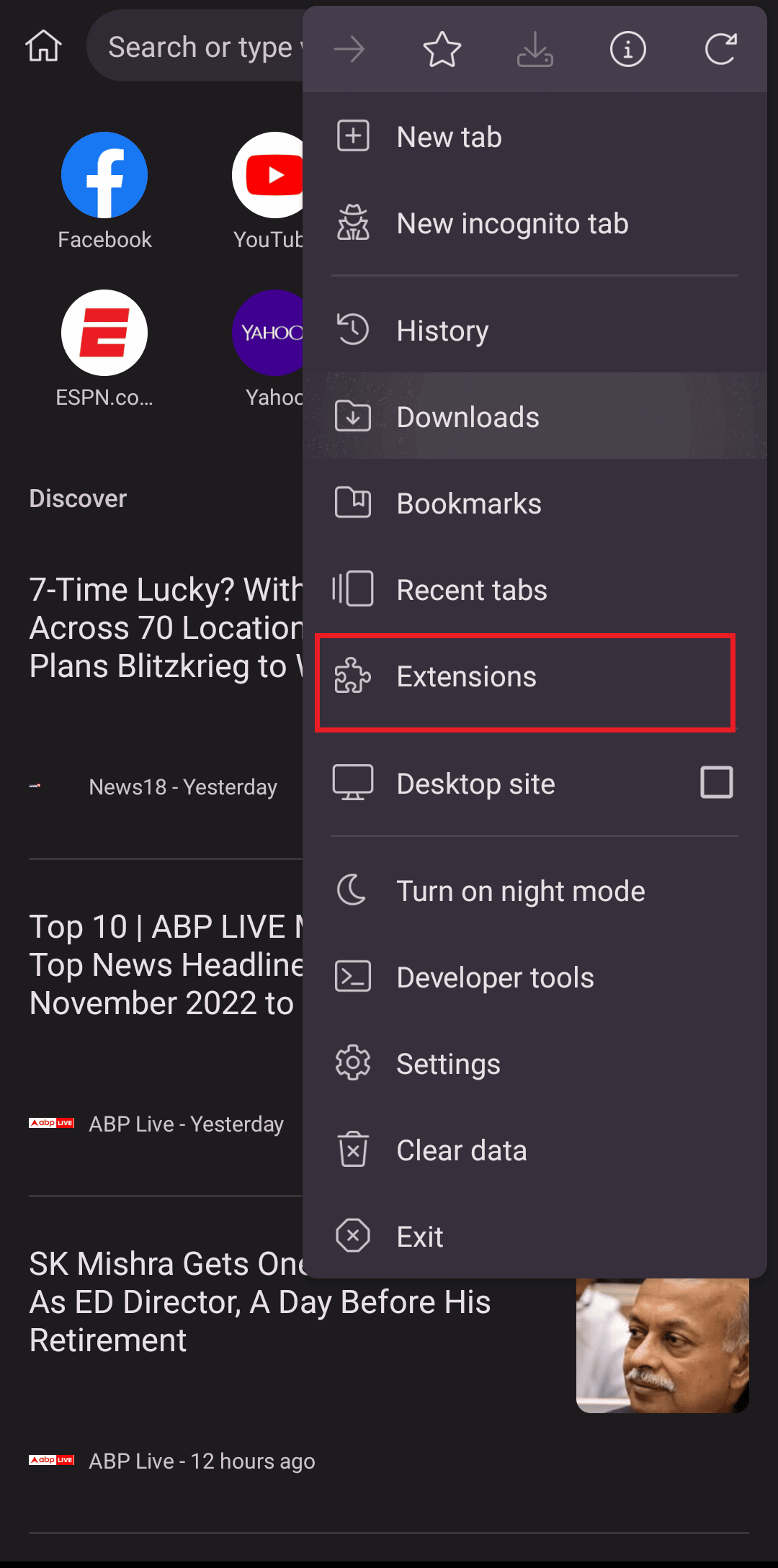
5. Ketuk tiga garis horizontal di pojok kiri atas
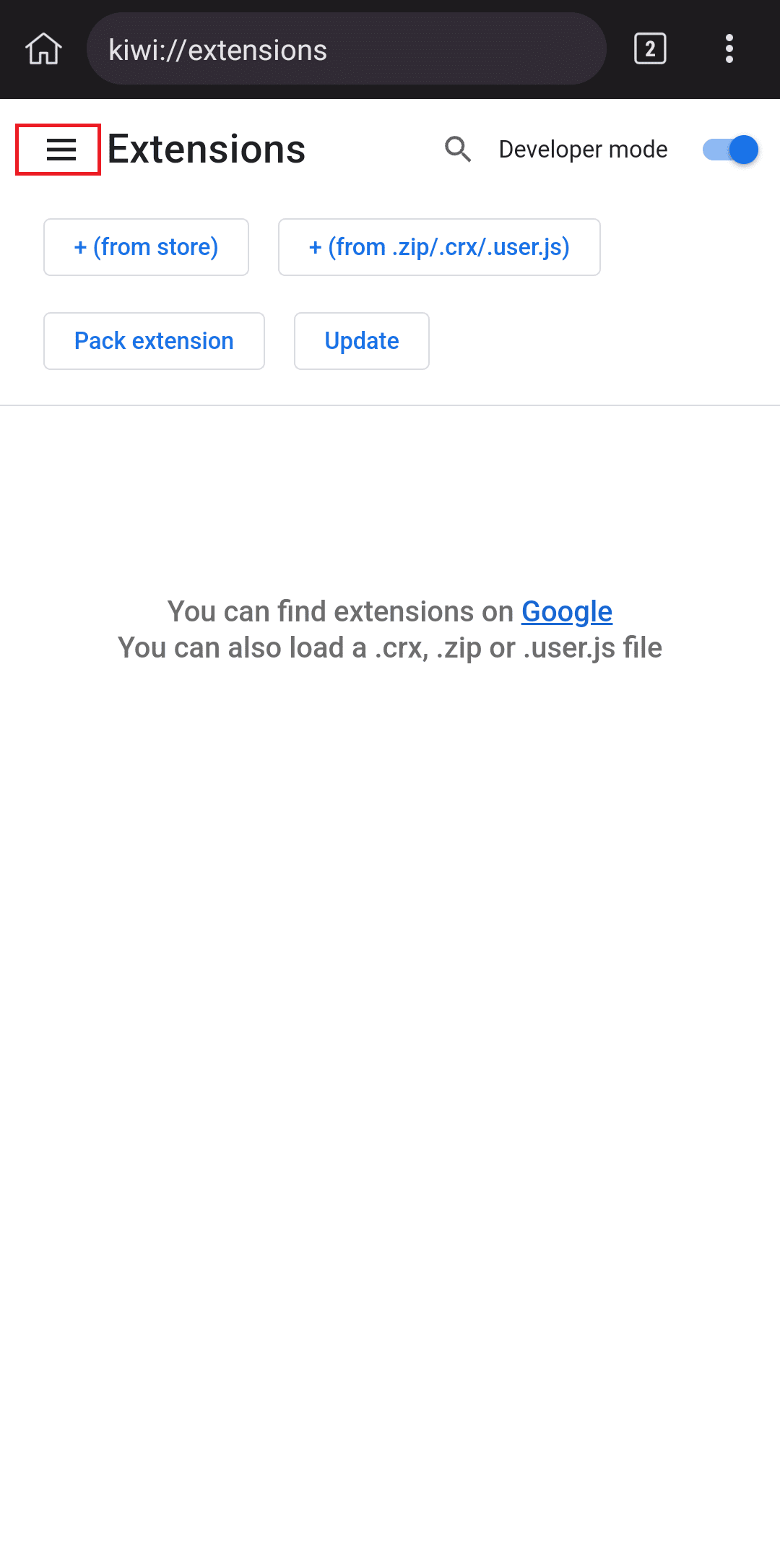
6. Selanjutnya, ketuk Buka Toko Web Chrome
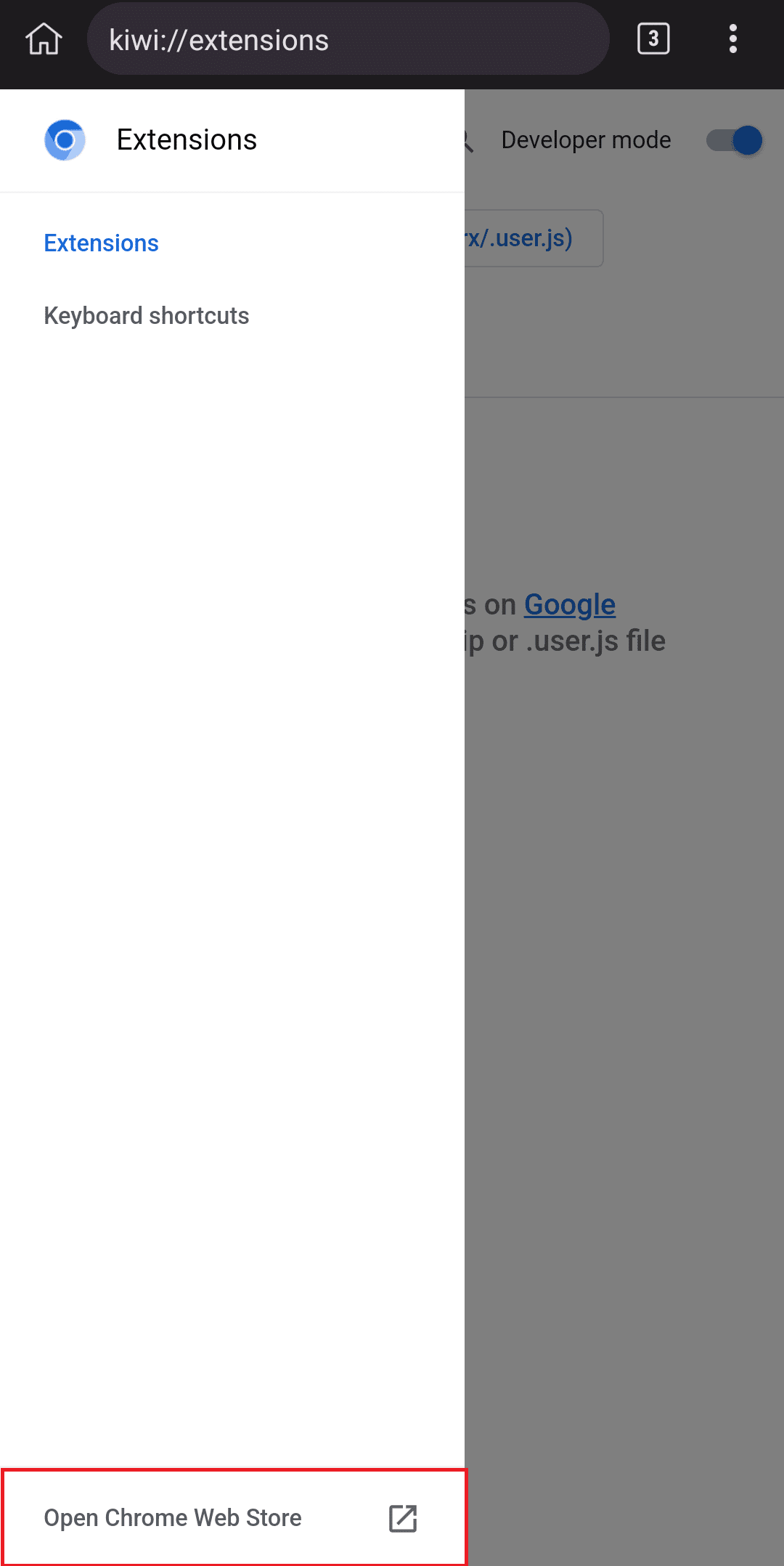
7. Cari YouTube Nonstop di bilah pencarian
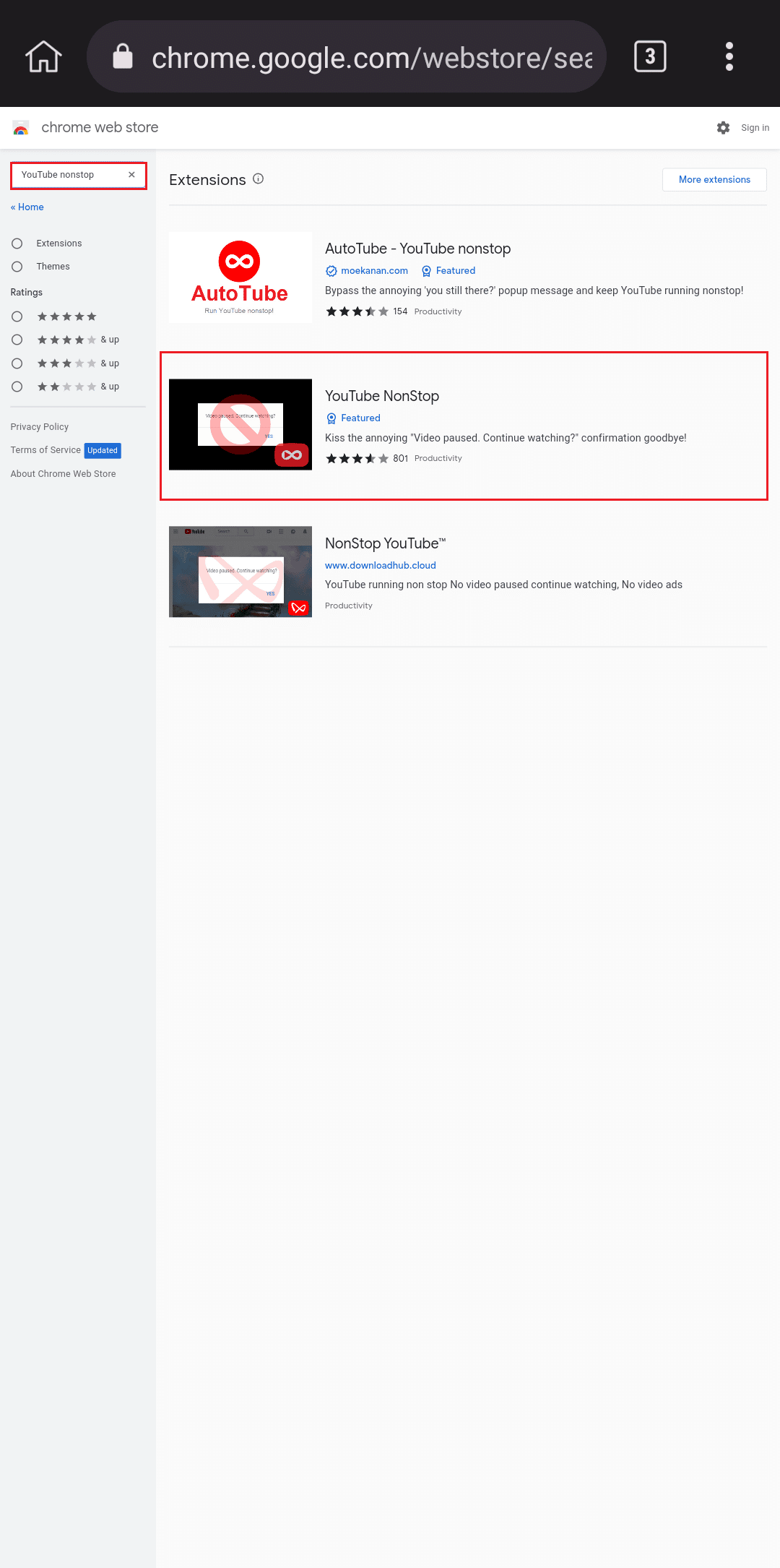
8. Terakhir, ketuk Tambahkan ke Chrome dan nikmati streaming YouTube tanpa gangguan di perangkat Anda kapan pun Anda mau.
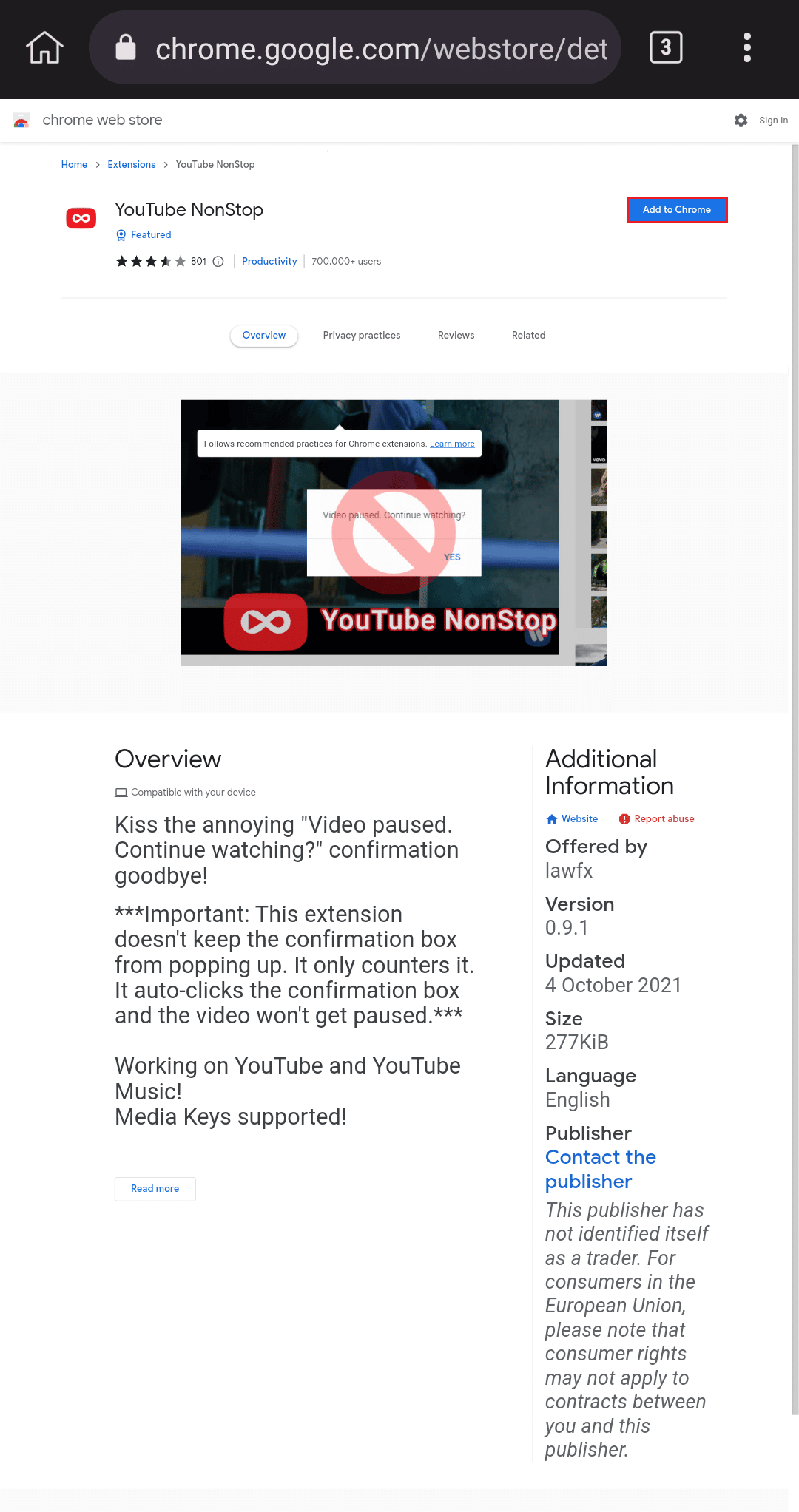
Karenanya, ini adalah langkah-langkah untuk menonaktifkan apakah Anda masih menonton di YouTube seluler.
Cara Menonaktifkan Apakah Anda Masih Menonton di YouTube Seluler
Sayangnya, aplikasi YouTube saja tidak dapat membantu Anda menonaktifkan apakah Anda masih menonton pesan YouTube. Sebagai gantinya, Anda harus mengubah pengaturan sistem PC Anda, menggunakan ekstensi, atau mengunduh browser Kiwi di perangkat Anda. Semua metode ini ramah bagi pemula dan dapat digunakan oleh siapa saja yang ingin menyelesaikan masalah.
Baca Juga: Perbaiki Masalah Buffering TV YouTube di Browser
Cara Mengaktifkan Apakah Anda Masih Menonton Pesan YouTube
Jika Anda ingin mengaktifkan kembali fitur tersebut, Anda dapat menonaktifkan ekstensi YouTube Nonstop jika Anda telah memasangnya di sistem Anda. YouTube secara default menampilkan pesan ini jika sistem Anda tetap diam. Berikut adalah langkah-langkah untuk menonaktifkan ekstensi.
1. Klik ikon Lainnya di browser Chrome .
2. Pilih Lebih Banyak Alat dan buka Ekstensi .
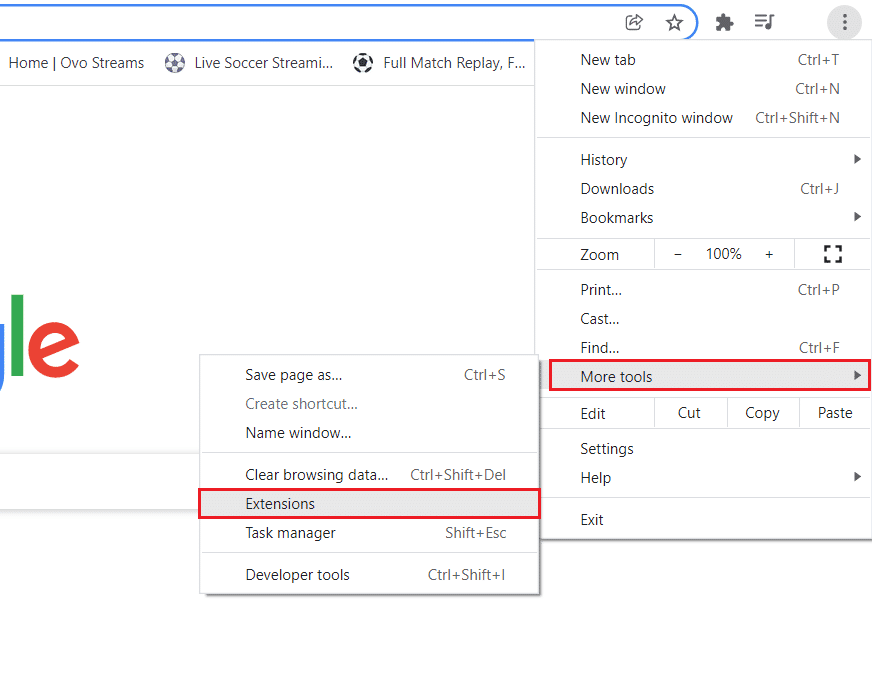
3. Kemudian, Anda dapat menonaktifkan ekstensi.
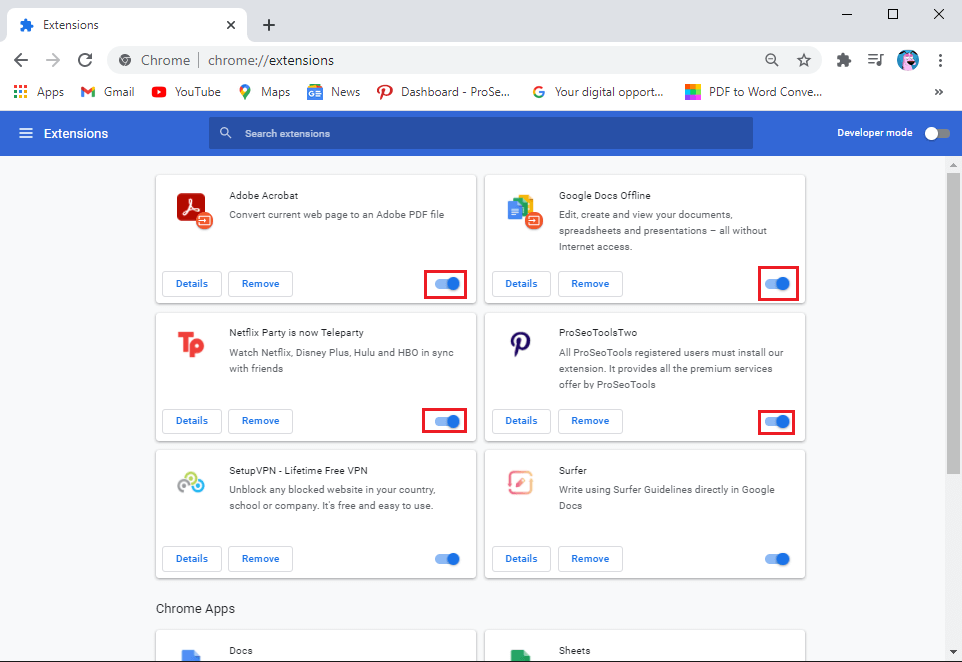
Pertanyaan yang Sering Diajukan (FAQ)
Q1. Mengapa YouTube TV menanyakan apakah Anda masih menonton?
Jwb. Pesan ini mungkin muncul di layar jika Anda tidak menggunakan remote TV selama sekitar 3-4 jam. Jika Anda tidak merespons, YouTube akan menghentikan video secara otomatis dan menyelamatkan Anda dari pemborosan koneksi internet berkecepatan tinggi.
Q2. Bagaimana cara menghentikan YouTube menanyakan apakah Anda ingin terus menonton seluler?
Jwb. Jika video YouTube Anda dijeda dan menanyakan apakah Anda ingin terus menonton, Anda dapat menonaktifkannya menggunakan ekstensi . Untungnya, internet dipenuhi dengan jumlah opsi terbaik yang tersedia, dan Anda dapat memilih satu hal yang Anda sukai. Cukup tambahkan ekstensi dan nikmati YouTube tanpa gangguan lagi.
Q3. Bagaimana cara mengulang video YouTube 2022?
Jwb. Hal pertama yang perlu Anda lakukan adalah memutar video di laptop Anda. Kemudian, klik kanan pada video diikuti dengan Loop dari menu.
Direkomendasikan:
- Perbaiki Kesalahan Coba Itu Lagi di Microsoft Store
- Cara Membatalkan Akun Netflix Saya
- Cara Membatalkan Uji Coba Gratis YouTube Premium
- Cara Menonton Video YouTube yang Diblokir
Sayangnya, YouTube tidak dilengkapi dengan fitur bawaan untuk mematikan apakah Anda masih menonton pesan YouTube . Untungnya, Anda dapat mencoba salah satu metode yang disebutkan di atas dan mencegah pesan tersebut menghambat sesi jamming Anda. Di antara mereka, kami menemukan menginstal YouTube Nonstop yang paling efektif dan efisien dalam tugasnya.
